初心者でもわかる!MAYAの基本操作5ステップ

- モデリングをはじめたいけどMAYAって難しそう
- MAYAの基本的な操作方法を知りたい
- MAYAの操作は何を覚えればいい?
3DモデリングにおいてMAYAはとても有名なソフトウェアですが、初心者にとっては難しそうなイメージが強いかと思います。そこで今回はこのようなMAYA操作での疑問を解決していきます。
正直、わたしも最初はMAYAの操作が全然わからずかなり苦戦しました。
この記事がMAYAでのモデリングにおいての助けになればうれしいです。
MAYAの基本操作5ステップ
mayaを使って3DCG製作をするための基本的な操作方法を5つのステップに分けて紹介していきます。
- プロジェクト設定をする
- シーンを保存する
- ポリゴンモデルを配置する
- 画面操作を覚える
- モデルの移動、回転、スケール
ステップ1:プロジェクト設定をする
まずはmayaのプロジェクト設定を行います。
mayaでの作業は、3Dモデルやテクスチャ画像、アニメーションやレンダリング設定など様々なデータを扱います。そのため、複数のデータにかんたんにアクセスできるようにプロジェクト設定を行う必要があります。
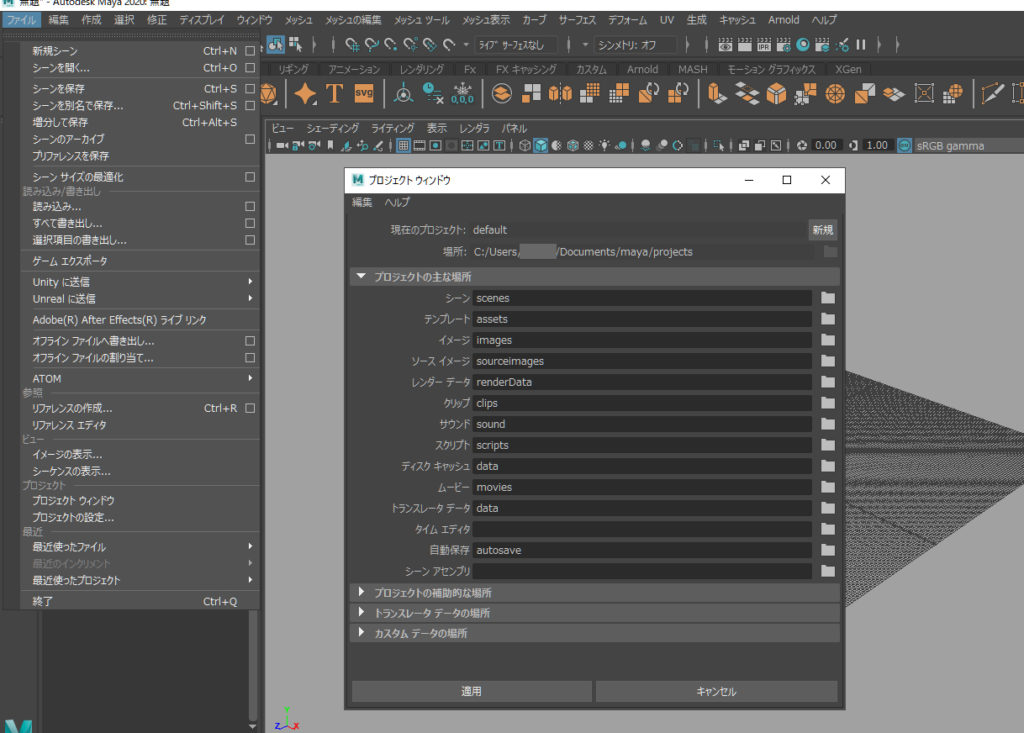
それでは、プロジェクト設定の方法を解説します。
maya上部の ファイル>プロジェクトウィンドウ からプロジェクト設定画面を開きます。新規ボタンを押して、プロジェクト名とファイルを作成する場所を指定してプロジェクトを作成しましょう。
ステップ2:シーンを保存する
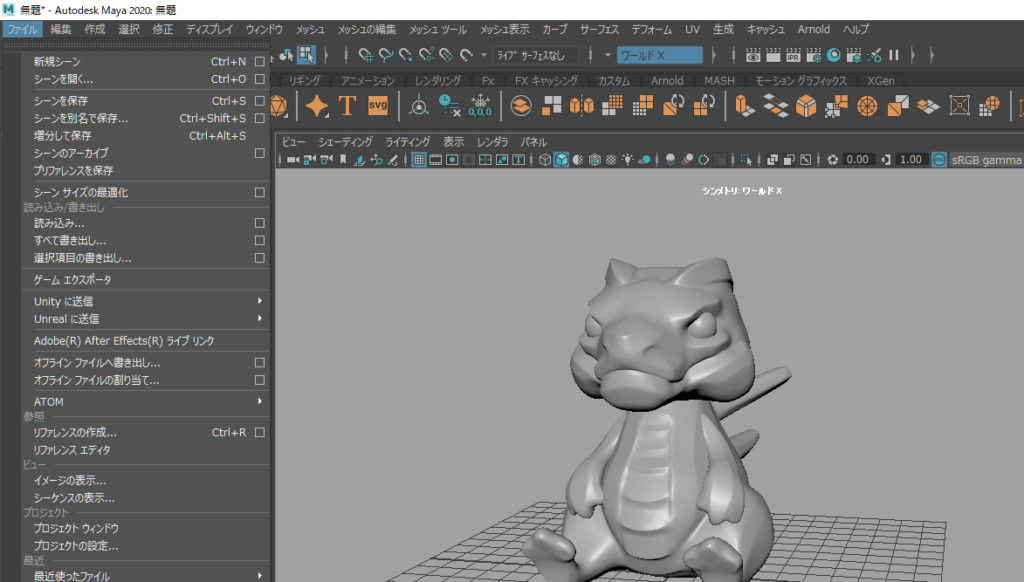
mayaでの作業を保存する方法の解説です。
mayaのファイル>シーンを保存(またはCtrl+S)で保存ができます。
また、ファイル>シーンを名前を付けて保存(Ctrl+Shift+S)でシーンデータを別名保存できます。
シーン名_日付.mbといった感じで進捗ごとにデータを分けておくと、データが破損した時などにバックアップとして役立ちますよ。
シーンを保存するときの拡張子
シーンを保存するときに拡張子がmbかmaファイルの2種類あります。
色々細かな違いがありますが、初心者の方などはとりあえずmb形式で保存しておけば大丈夫です。ma形式に比べmbファイルのほうが容量も小さいのでおすすめです。
業務では、場面によって保存拡張子を使い分けたりしますが、趣味の範囲などの制作においてはあまり意識しなくて大丈夫です。
ステップ3:ポリゴンモデルを配置する
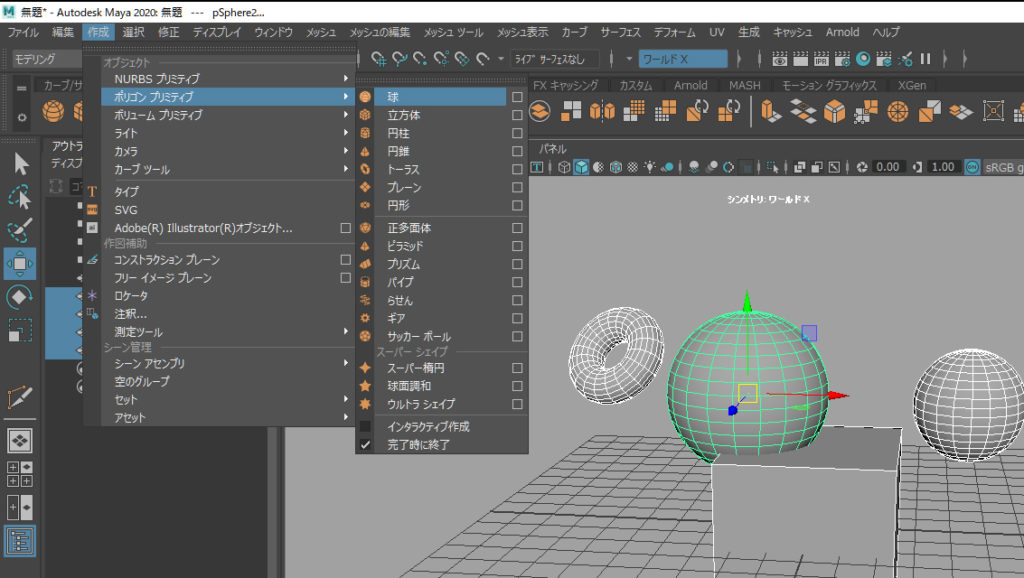
mayaでは、四角や球体などのプリミティブモデルからモデリングを行います。
作成>ポリゴンプリミティブ>作りたい図形 からモデルを配置してモデリングを始めます。
配置した図形のカタチやポリゴンは、右側チャンネルボックスのさまざまな数値を変えることで変更できます。チャンネルボックスの数値でカタチを決定したら、修正>トランスフォームのフリーズ を実行して完成です。
ステップ4:画面操作を覚える
mayaでの基本的な画面操作を覚えましょう。
| Alt+左クリック | ビューの回転 |
| Alt+中クリック | ビューの移動 |
| Alt+右クリック | ビューのズーム |
| マウスホイール | ビューのズーム |
| 左クリック | オブジェクト洗濯 |
| 右クリック長押し | メニュー表示 |
| スペースキー | ビュー表示タイプ切り替え |
基本的にはAltキーをメインに使いながら画面ビューを操作していきます。左手は常にAltキーの近くに添えておくと作業がしやすいです。
左クリックでオブジェクトを選択します。右クリックを長押しすることでメニューが表示され、オブジェクトの選択モードを頂点やエッジなどに変えることができます。
スペースキーを押すことで単一ビューから複数視点のビューに変更できます。再度スペースキーを押すことで指定の単一表示にも変更できますよ。
ステップ5:モデルの移動、回転、スケール
3Dモデルはピボットを操作することで編集することができます。
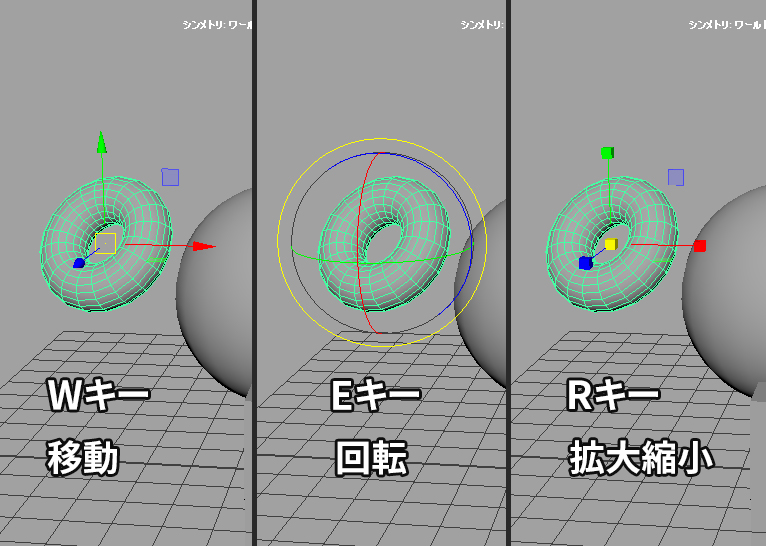
- W:オブジェクトの移動
- E:オブジェクトの回転
- R:オブジェクトのスケール変更
オブジェクトを選択した状態でW,E,Rキーを押すとそれぞれ移動などの編集ができるようになります。
選択タイプによっては頂点だけ移動させたり、エッジ(辺)やフェース(面)だけ編集をすることもできますよ。
MAYAのピボット操作について詳しく知りたいひとは本サイトで解説しているのでぜひチェックしてみてください。
ステップアップに覚えておきたい操作3つ
mayaで本格的に3DCGをつくるために覚えておきたい操作も解説します。
その1:モデリング操作
mayaでは、頂点を移動させたり、マルチカットツールを使ったりしてモデリングを行います。
マルチカットでは頂点と頂点を結んでポリゴン面をつくる作業がほとんどです。
その2:アウトライナ操作
オブジェクトモデルがたくさん増えるとモデルの整理も必要になってきます。そこで整理に使うものがアウトライナです。
上部メニューの ウィンドウ>アウトライナから表示できます。
この中にはポリゴンモデルをはじめカメラやライトなどのシーンないデータが含まれています。
マウスの中クリック(マウスホイール押し込み)を押しながらデータの整理ができます。不要なデータはデリートキーで削除しましょう。
その3:綺麗なデータ作成
モデリングをしていくと不要なデータがたまっていきます。そのような要素を整理して綺麗なデータ作成をすることが大切です。
綺麗にしたいオブジェクトを選択して 編集>種類ごとの削除>ヒストリ を実行することで不要なヒストリが削除されます。
ボーンが設定されているデーターは 編集>種類ごとの削除>デフォーマ以外のヒストリ を選択しましょう。
複数のオブジェクトを結合した時などにできる不要なフォルダーなどは、このヒストリ削除を行うことでだいたい綺麗になります。
データを整理することで、mayaの動作も軽くなるので意識してみてください。
